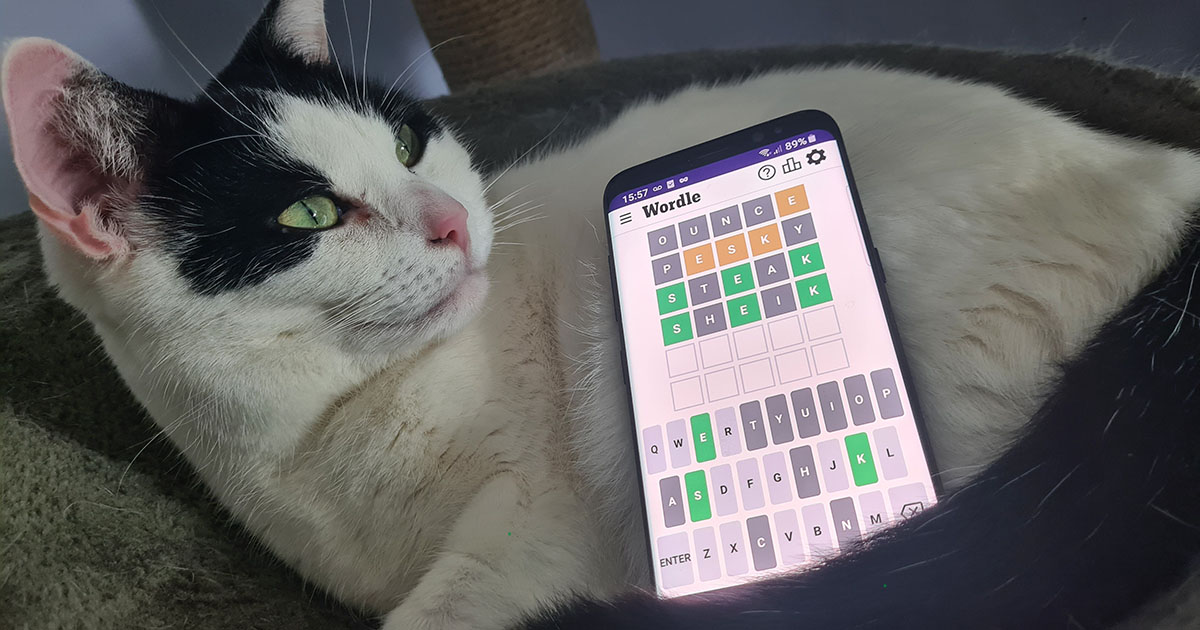独自の CS2 ジャンプスローバインドを作成する方法を知りたいですか?ジャンプスローは常にカウンターストライクの重要な部分であり、もちろん同じことがカウンターストライクでも当てはまります。カウンターストライク2。ジャンプ投げとは、ジャンプ中に手榴弾を投げることで、手榴弾をより遠くまで飛ばすことができます。
良いカウンターストライク2プレイヤーは、ラウンドの開始時に各マップの特定のエリアを煙にするのに役立つ最適な煙のラインナップをすべて知っており、これらの煙のラインナップの多くは、成功するためにジャンプスローを必要とします。 CS2 では、ジャンプスローはカスタムバインドを必要とせずにデフォルトで利用可能ですが、毎回完璧なジャンプスローを実行したい場合は、このガイドに従ってください。Counter-Strike 2 ジャンプ投げバインドの作り方簡単に!
Counter-Strike 2 でジャンプスローを行うには、ジャンプして、ジャンプの頂点に手榴弾を投げるだけです。タイミングを正しく合わせるには少し時間がかかるかもしれません (そうしないと、手榴弾が完全に正確になりません)。CS:GO, そのため、CS2 ではジャンプスローバインドをまったく使用する必要がないことがわかるかもしれません。
しかし、多くのプレイヤーは依然として CS2 でジャンプ投げバインドを使用することを好みます。タイミングを計る必要がなくなります毎回完璧なジャンプスローを確実に行うことができます。また、それは単純に、CS:GO を何百時間、何千時間もプレイした後に慣れ親しんでいるからでもあります。
それを念頭に置いて、次のセクションでは、独自の CS2 ジャンプ スロー バインドを数秒で作成する方法を説明します。
CS2ジャンプスローバインドの作り方
CS2 でジャンプ スロー バインドを作成するには、次の手順を実行します。
- Windows エクスプローラーを開き、「steamapps\common\Counter-Strike Global Offensive\game\csgo\cfg」に移動します。
- 空のスペースを右クリックし、「新規作成 > テキストドキュメント」を選択します。
- 新しいテキストドキュメントに「binds.cfg」という名前を付け、末尾のデフォルトの「.txt」を削除します。
- ファイル名拡張子の変更について Windows が警告を表示したら、「OK」をクリックします。
- 新しい「binds.cfg」ファイルをメモ帳で開きます。
- を貼り付けますテキストブロックの下ファイルに入力し、[KEY] と [KEY2] を任意のキーに変更します。
- ファイルを保存して閉じてから、Counter-Strike 2 を起動します。
- (~) または (`) を押してコンソールを開きます。
- コンソールに「exec binding」と入力し、Enter キーを押します。
- 本体を閉じてプレイしてください!
「binds.cfg」ファイルに貼り付けるテキストは次のとおりです。
エイリアス「+jumpaction」「+jump;」
エイリアス "+throwaction" "-攻撃; -攻撃 2"
エイリアス「-jumpaction」「-jump」
バインド [KEY] "+ジャンプアクション;+スローアクション;"エイリアス "+runthrow" "+forward;+jump;"
エイリアス「-runthrow」「-jump;-forward」
バインド [KEY2] "+runthrow;+throwaction"
これらの手順を完了すると、手榴弾を装備し、選択したキーバインドをタップし、同時に左クリックすることでジャンプ投げできるようになり、毎回完璧なジャンプ投げが可能になります。 2 番目のキーバインドでは、ランニング ジャンプ スローを実行することもできます。これは、さまざまな CS2 マップの特定の手榴弾ラインナップに必要です。
Counter-Strike 2 で独自のジャンプ スロー バインドを作成する方法はこれですべてです。 CS2 の熾烈な競争の世界に飛び込む準備が完全に整っていることを確認したい場合は、当社のCS2 の最適な設定ガイドと私たちのCS2十字線コードリスト!

![Shindo Life コード [2024 年 12 月]: フリースピンと XP](https://assetsio.gnwcdn.com/shindo-life.webp?width=1200&height=630&fit=crop&enable=upscale&auto=webp)